更新日期:2016-11-17 作者:技术员联盟官网 来源:http://www.jishuyuan.cc
win磁盘清理命令|win7清空系统垃圾(图解)
win7旗舰版怎么清理c盘垃圾 下面的清理,最少可以给您腾出2个G,最多的话就看个人处境了
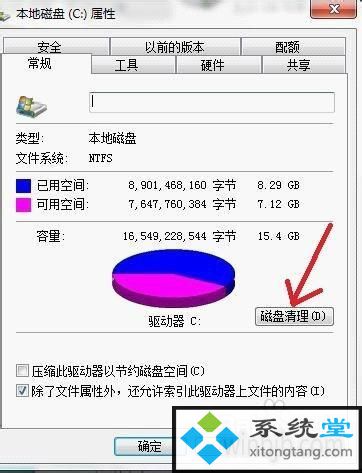
1、对C盘单击右键—属性,出来如下画面,单击磁盘清理
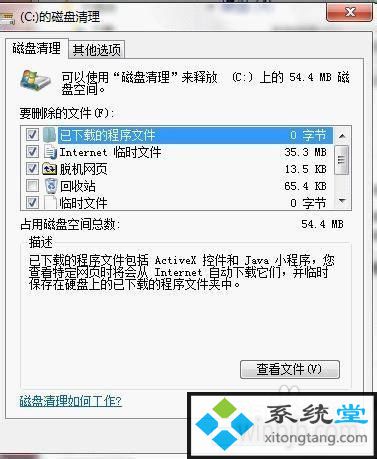
2、过一会,出来如下画面,把所有都勾选,长时间不清理,这里也很庞大,然后点确定,即可清理,不解释。
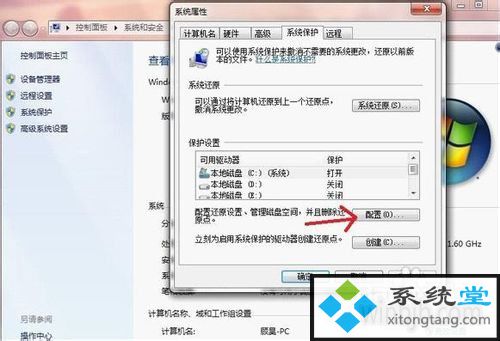
3、计算机右键—属性—系统保护(左边 一排第3个),出来如下,单击箭头处然后选中删除便可。
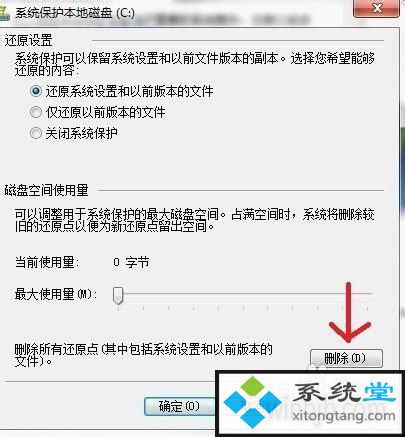
4、删除了系统恢复的文件,别急着关上刚才的窗口,把选项卡切换到“高级”,单击箭头2,配置
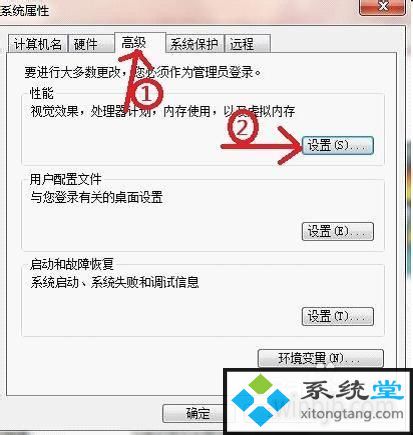
5、删除了系统恢复的文件,别急着关上刚才的窗口,把选项卡切换到“高级”,单击箭头2,配置
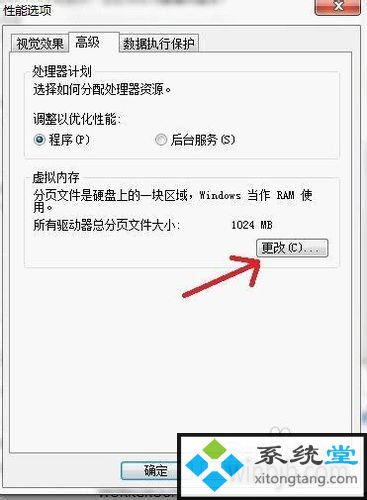
6、配置虚拟内存,单击箭头处
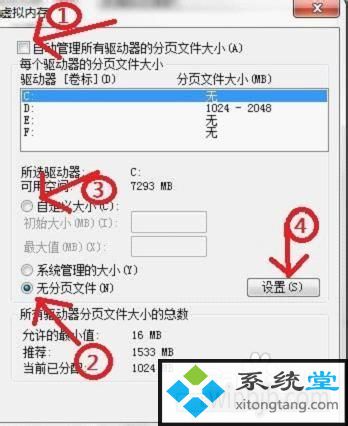
7、这是配置虚拟内存的,首选把箭头1处的取消才能进行接下来的操作,然后选择C盘,单击箭头2,将虚拟内存配置在别盘,如d盘,选择d盘,单 击箭头3,配置一个最小值,一个最大值,最后一定要先单击箭头4,才能点确定!!

8、如果用winrar点击C盘,可以看到系统盘下有一个 hiberfil.sys的文件,其实这是系统休眠文件,一般的删除方法是没有法删除的,删除方法如下,开始菜单—所有程序—附件—命令提示符,然 后右键命令提示符,选中以管理员身份运行,然后在里面写入:powercfg -h off,回车,中间有空格,-h是连在一起的,如果忧郁弄错,可以复制
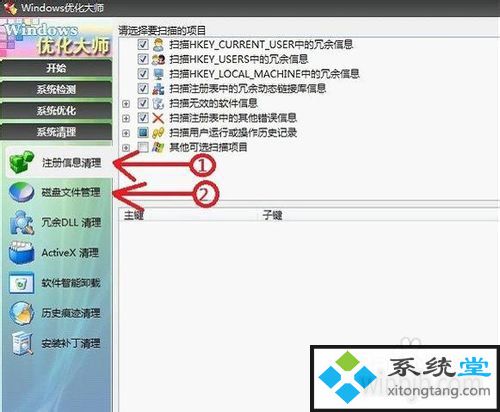
9、最后至于一些注册表文件以及iE的缓存文件,可以用win优化大师来清理,个人感觉比较方便,1是注册表清理,2是所有硬盘的垃圾 文件清理,先扫描,后清理 。尊从上述的步骤C盘空间可以大大的扩大哦~!
使用bat批处理命令清理win7系统垃圾文件
系统垃圾文件会影响系统运行的速度,所以建议1周左右清理一次,今天大家就用bat批处理命令来清理win7系统垃圾文件。
bat批处理命令的好处在于,执行方便快捷,只需动动鼠标便可清理系统垃圾文件。
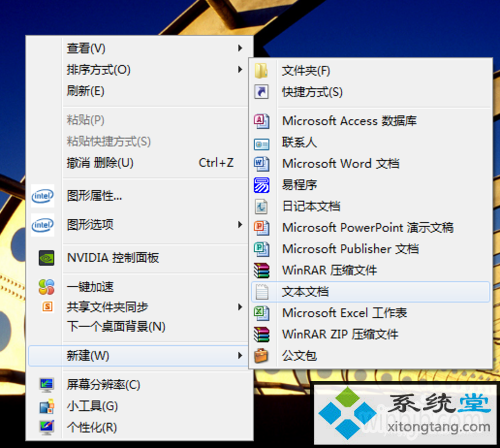
1、首先,单击鼠标右键,选中“新建”选中“文本文档”


2、写入文本文档的文件名为“win7一键清除垃圾.bat”记得把后面的.txt删掉。更改文件后缀名后,系统会有提示,选中是。
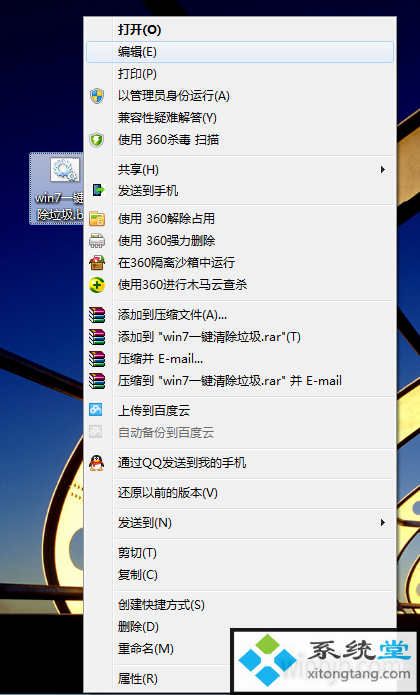
3、选中“win7一键清除垃圾.bat”文件,单击鼠标右键,选中“编辑” 在文件中写入:
@echo off
color 0a
title win7系统垃圾清理---
echo ★☆ ★☆ ★☆ ★☆ ★☆★☆★☆ ★☆ ★☆ ★☆ ★☆★
echo ★☆ ★☆ ★☆ ★☆ ★☆★☆★☆ ★☆ ★☆ ★☆ ★☆★
echo.★☆ ☆★
echo.★☆ ☆★
echo.★☆ 清理系统垃圾文件,请稍等...... ☆★
echo ★☆ ☆★
echo.★☆ ☆★
echo ★☆ ★☆ ★☆ ★☆ ★☆★☆★☆ ★☆ ★☆ ★☆ ★☆★
echo ★☆ ★☆ ★☆ ★☆ ★☆★☆★☆ ★☆ ★☆ ★☆ ★☆★
echo 清理垃圾文件,速度由电脑文件大小而定。在没看到结尾信息时
echo 请勿关上本窗口。
echo 正在清除系统垃圾文件,请稍后......
echo 删除补丁备份目录
Rd %windir%$hf_mig$ /Q /s
echo 把补丁卸载文件夹的名字保存成2950800.txt
dir %windir%$ntuninstall* /a:d /b >%windir%2950800.txt
echo 从2950800.txt中读取文件夹列表并且删除文件夹
for /f %%i in (%windir%2950800.txt) do rd %windir%%%i /s /q
echo 删除2950800.txt
del %windir%2950800.txt /f /q
echo 删除补丁安装记录内容(下面的del /f /s /q %systemdrive%*.log已经包含删除此类文件)
del %windir%KB*.log /f /q
echo 删除系统盘目录下临时文件
del /f /s /q %systemdrive%*.tmp
echo 删除系统盘目录下临时文件
del /f /s /q %systemdrive%*._mp
echo 删除系统盘目录下日志文件
del /f /s /q %systemdrive%*.log
echo 删除系统盘目录下Gid文件(属于临时文件,全部作用不详)
del /f /s /q %systemdrive%*.gid
echo 删除系统目录下scandisk(磁盘扫描)留下的没有用文件
del /f /s /q %systemdrive%*.chk
echo 删除系统目录下old文件
del /f /s /q %systemdrive%*.old
echo 删除回收站的没有用文件
del /f /s /q %systemdrive%recycled*.*
echo 删除系统目录下备份文件
del /f /s /q %windir%*.bak
echo 删除应用程序临时文件
del /f /s /q %windir%prefetch*.*
echo 删除系统维护等操作产生的临时文件
rd /s /q %windir%temp & md %windir%temp
echo 删除当前网友的CooKiE(iE)
del /f /q %userprofile%cookies*.*
echo 删除internet临时文件
del /f /s /q "%userprofile%local settingstemporary internet files*.*"
echo 删除当前网友日常操作临时文件
del /f /s /q "%userprofile%local settingstemp*.*"
echo 删除访问记录(开始菜单中的文档里面的东西)
del /f /s /q "%userprofile%recent*.*"
echo
echo ★☆★☆★☆★☆★☆★☆★☆★☆★☆★☆★☆★☆★☆★☆★☆★☆★
echo ★☆★☆★☆★☆★☆★☆★☆★☆★☆★☆★☆★☆★☆★☆★☆★☆★
echo ★☆ ☆★
echo.★☆ ☆★
echo.★☆ ☆★
echo ★☆ ☆★
echo ★☆ 恭喜你!清理具体完成! ☆★
echo.★☆ ☆★
echo ★☆ ☆★
echo.★☆ ☆★
echo ★☆★☆★☆★☆★☆★☆★☆★☆★☆★☆★☆★☆★☆★☆★☆★☆★
echo ★☆★☆★☆★☆★☆★☆★☆★☆★☆★☆★☆★☆★☆★☆★☆★☆★
echo.
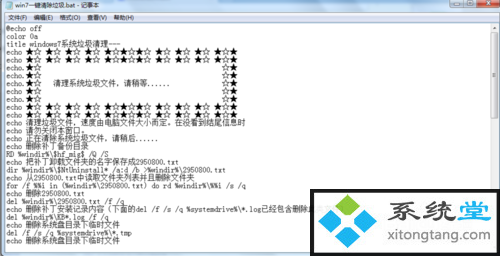
4、然后单击文件,选中保存
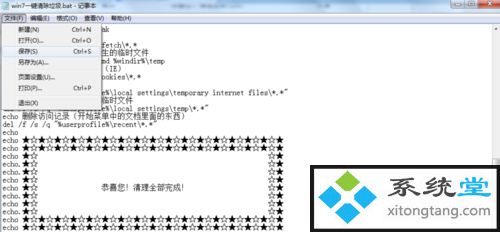

5、双击“win7一键清除垃圾.bat”文件,开始运行
6、等待文件运行完成,系统垃圾文件就清理完成了,清理完毕后“win7一键清除垃圾.bat”会自动关上。